如何在win7电脑总打开任务栏缩略图预览功能
 2018/12/26
2018/12/26
 147
147
想必大家都知道,这个任务栏缩略图预览功能在咱们的win7电脑中是自带的,不需要咱们再去设置,再去开启,但是不少用户为了优化系统,会使用一系列的优化软件,而这些优化软件则有可能出现判断错误的情况,造成咱们win7电脑中的任务栏缩略图预览功能被关闭。那么出现这种任务栏缩略图预览功能被关闭的情况,咱们要如何操作才能将它重新开启呢?下面,黑鲨装机大师小编就详细的来介绍一下吧!
1.首先,咱们将鼠标移动到下方的任务栏管理窗口上,然后找到一个空白处,点击鼠标右键,在出现的下滑菜单中,咱们选择菜单中的属性选项。
2.之后,咱们就可以看到任务栏和开始菜单属性窗口了,在窗口下方,咱们就可以找到“Aero Peek预览桌面”选项了,咱们将这个选项勾选上,然后点击确定保存设置就可以了。
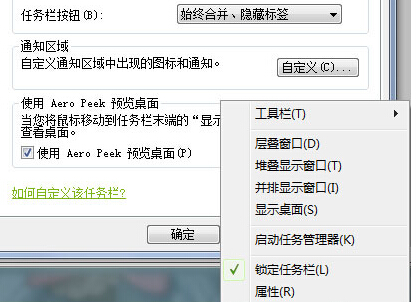
3.之后,咱们同时按下键盘上的win+R快捷键打开电脑的运行窗口,然后在其中输入gpedit.msc并单击回车,在打开的组策略编辑器窗口中,咱们依次点击展开用户配置——管理模版——“开始”菜单和任务栏,之后,咱们找到右侧窗口中的关闭任务栏缩略图选项并双击打开,在打开的窗口中选择已禁用即可。
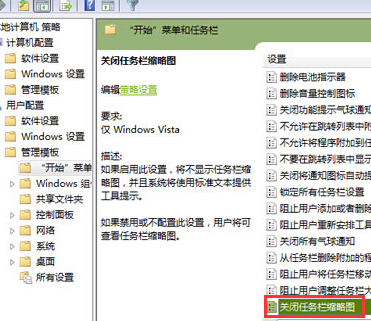
以上就是黑鲨装机大师小编为大家带来的如何在win7电脑总打开任务栏缩略图预览功能教程。大家都学会了吗?按照上述操作,就能再次打开任务栏缩略图功能了,是不是很方便呢?希望可以帮到大家哦~想要学习更多关于系统方面的教程请关注黑鲨装机大师官网!
